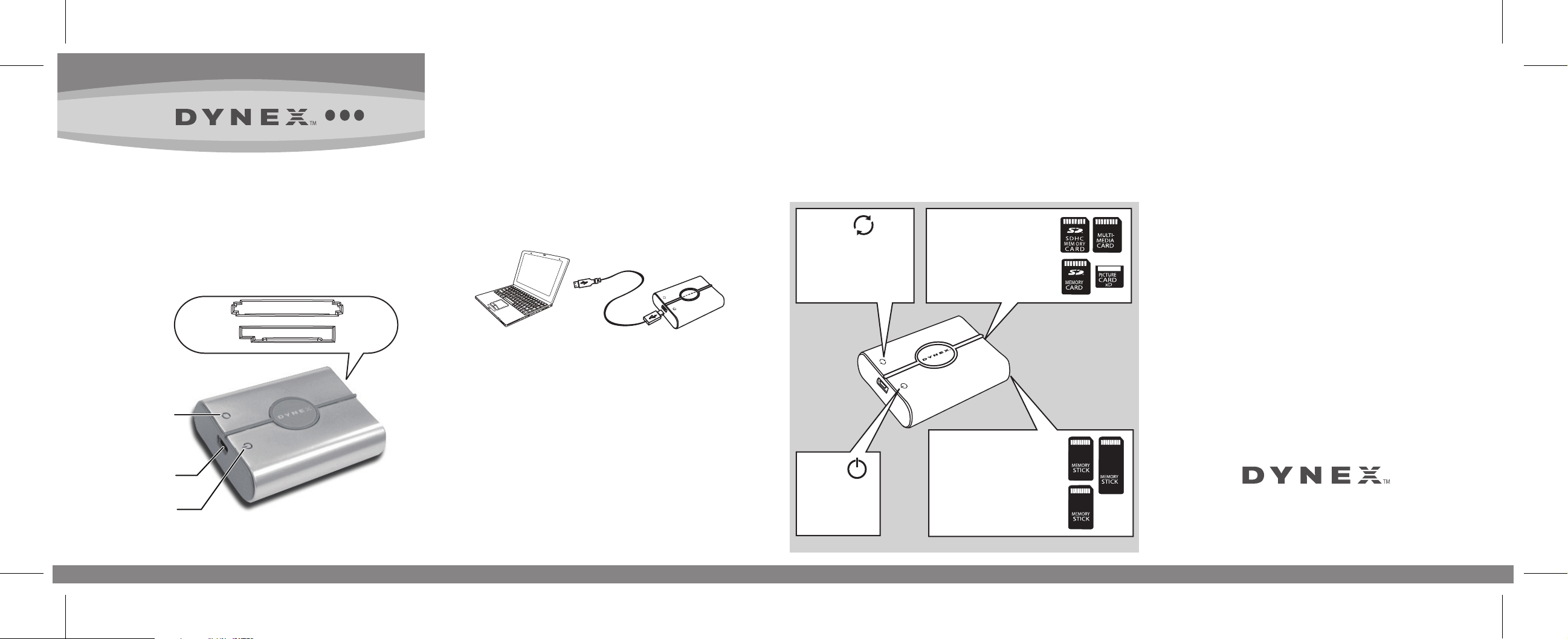
To access a media card using Mac OS 10.x or higher:
1 Insert a card into the appropriate slot as shown in the table below.
A new disk icon will appear on the desktop.
Caution: Cards must be inserted into the correct slot and in the correct direction. Failure
to do so may result in damage to your card or card reader.
2 When you have finished working with the files on the memory card, drag the
drive icon to the Trash or click the disk icon and select Put Away from the File
Menu.
DX-CR6N1 6-in-1 Memory Card Reader/Writer
Quick Setup Guide
Lecteur-enregistreur de cartes mémoire 6-en-1 -
DX-CR6N1 I Guide d’installation rapide
Lector/grabador de tarjetas de memoria 6 en 1 -
DX-CR6N1 I -Guía de instalación rápida
Package contents
• 6-in-1 Memory Card Reader/Writer
• Mini USB 5-pin cable
• Quick Setup Guide
• Utilities and Documentation CD
System requirements
• Windows 2000, Windows XP, Windows Vista, Windows 7 or
Mac OS 10.x or higher
Connecting the card reader
To connect your card reader, plug the small end of the included USB cable into
the card reader and the other end into an available external USB port on a
computer.
Using the card reader
To access a media card using Windows:
1
If your computer uses Windows 2000, Windows XP, Windows Vista or
Windows 7, your computer will automatically install the correct
driver, and four new drive icons will appear in the My Computer and
Windows Explorer windows.
If you want to customize the card reader drive
icons, install the driver included in the Utilities CD.
2 Insert a card into the appropriate slot, as shown in the table to the right.
Caution: Cards must be inserted into the correct slot and in the correct direction.
Failure to do so may result in damage to your card or card reader.
3 Open My Computer or Windows Explorer, then double-click the drive icon
for the slot you are using.
4 When you have finished working with the files on the memory card,
right-click the memory card icon in My Computer or Windows Explorer,
then select Eject.
The data LED on the memory card reader will turn o
after you remove the card.
Caution: Do not remove memory cards while the data LED on the reader is flashing.
Doing so may result in a loss of data or damage to your memory card.
SDHC/SD/MMC/xD
MS Pro HG/MS Pro Duo/MS Duo/ MS Pro /MS
Data LED
Lights green when a card is
inserted into the appropriate
slot. The data LED ashes
when data is being
transferred from the card or
written to the card.
Power LED
Lights green when
the card reader is
connected to the
computer.
Power LED indicator
DEL d’alimentation
Indicador LED
de alimentación
Data LED indicator
DEL de transfert de
données
Indicador LED de datos
USB
cable jack
Prise pour câble USB
Toma para cable USB
SDHC/SD/MMC/xD:
Insert Secure Digital High Capacity
(SDHC), Secure Digital (SD),
MultiMediaCard (MMC, MMC Plus)
or xD cards into the upper slot.
Note: A memory card adapter
(not included) is required for
Mini SD, RS-MMC and Micro SD cards.
MS Pro HG/MS Pro Duo/MS Pro:
Insert Memory Stick PRO-HG Duo,
Memory Stick PRO Duo, Memory
Stick PRO, Memory Stick Duo or
Memory Stick cards into the
lower slot.
Note: A memory card adapter (not
included) is required for Memory Stick
Micro (M2).
PRO Duo
PRO-HG
One-year limited warranty
Visit www.dynexproducts.com for details
For additional information, see the user guide
included on the Utilities and Documentation CD.
Garantie limitée d’un an
Aller sur le site www.dynexproducts.com
pour toute information
Pour toute information complémentaire, voir le
guide de l’utilisateur inclus sur le CD avec
utilitaires et de documentation.
Garantía limitada de un año
Visite www.dynexproducts.com
para más información
Para información adicional,
consulte la guía del usuario en el CD
de aplicaciones y documentación.
PRO
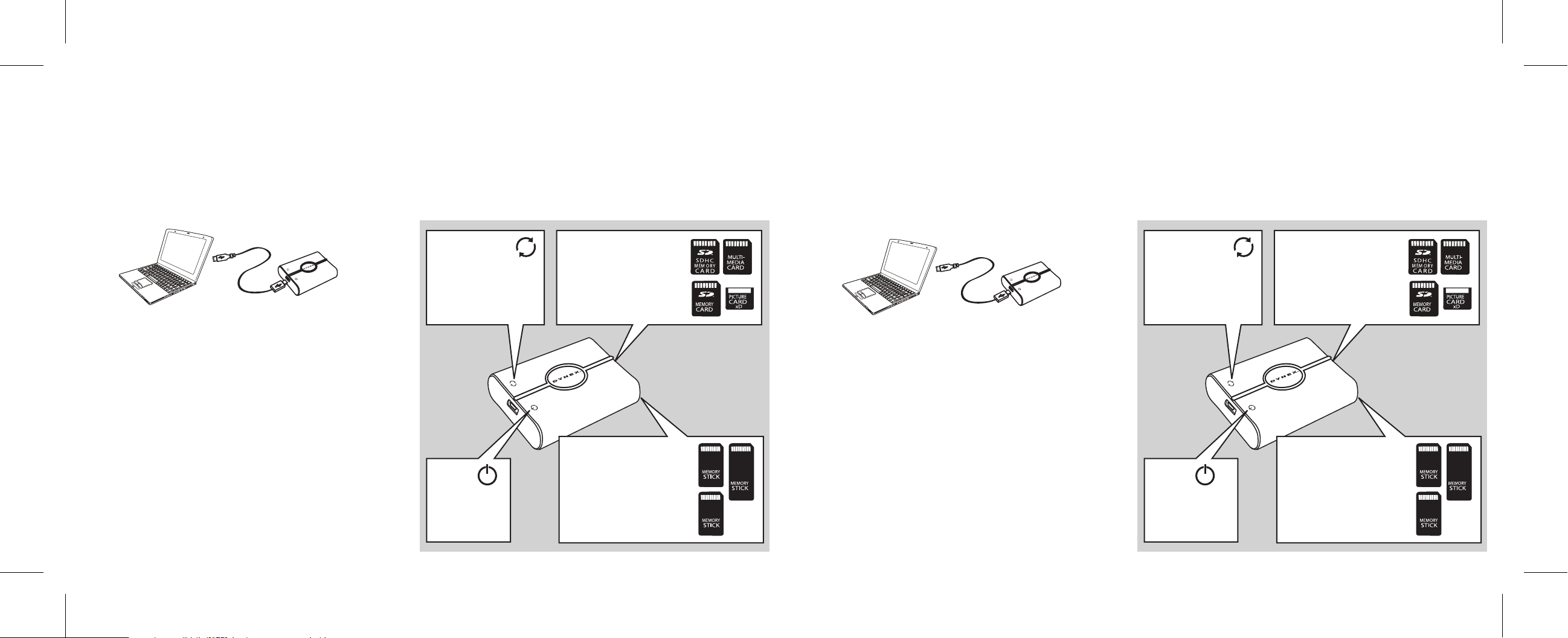
09-0175
lecteur clignote. Sinon, une perte de données peut en résulter et la carte mémoire
pourrait être endommagée.
Pour accéder à une carte multimédia sous Mac OS 10.x ou supérieur :
1 Insérer une carte dans la fente appropriée, tel qu’illustré dans le schéma
ci-dessous. L’icône d’un nouveau lecteur s’ache sur le bureau.
Attention
: les cartes doivent être insérées dans la fente appropriée et dans le bon
sens. Si ce n’est pas le cas, la carte ou le lecteur pourraient être endommagés.
2 Quand les travaux sur les chiers d’une carte mémoire sont terminés, faire
glisser l’icône du disque dans la Corbeille (Tras h) ou cliquer sur l’icône du
disque et sélectionner la commande Ranger (Put Away) du menu Fichier
(File Menu).
Contenu de la boîte
• Lecteur-enregistreur de cartes mémoire 6-en-1
• Câble mini USB à 5 broches
• Guide d’installation rapide
• CD avec utilitaires et documentation
Conguration système requise
• Windows 2000, Windows XP, Windows Vista, Windows 7 ou Mac OS 10.x
ou supérieur
Installation du lecteur de cartes
Pour connecter le lecteur de cartes, brancher la petite extrémité du câble USB
fourni sur le lecteur de cartes et l'autre extrémité sur un port USB disponible
d’ordinateur.
Utilisation du lecteur de cartes
Pour accéder à une carte multimédia sous Windows :
1 Si l'ordinateur utilise Windows 2000, Windows XP, Windows Vista ou
Windows 7, l'ordinateur installe automatiquement le pilote adapté et
quatre nouvelles icônes du lecteur s'achent dans la fenêtre du Poste de
travail (My Computer) et de l'explorateur Windows (Windows Explorer).
Pour personnaliser les icônes du lecteur de carte, installer le pilote inclus
dans le CD avec utilitaires.
2 Insérer une carte dans la fente appropriée, tel qu’illustré dans le schéma
ci-contre.
Attention : les cartes doivent être insérées dans la fente appropriée et dans le bon sens.
Si ce n’est pas le cas, la carte ou le lecteur pourraient être endommagés.
3 Ouvrir My Computer (Poste de travail) ou Windows Explorer (Explorateur
Windows), puis double-cliquer sur l'icône du lecteur correspondant à la
fente utilisée.
4 Quand les travaux sur les chiers de la carte mémoire sont terminés,
cliquer avec le bouton droit de la souris sur l'icône de la carte mémoire
dans My Computer (Poste de travail) ou Windows Explorer (Explorateur
Windows), puis sur Eject (Éjecter). La DEL de transfert données du lecteur
de cartes mémoire s’éteint dès que la carte est retirée.
Attention : ne pas retirer les cartes mémoire tant que la DEL de transfert de données du
DEL de transfert de
données
S’allume en vert quand la
carte est insérée dans la fente
appropriée. La DEL de
transfert de données clignote
pendant le transfert ou
l’écriture de données.
DEL
d’alimentation
S’allume en vert
quand le lecteur de
carte est connecté à
l’ordinateur.
SDHC/SD/MMC/xD :
Insérer les cartes Secure Digital
haute capacité (SDHC), Secure
Digital (SD), MultiMedia Card
(MMC, MMC Plus) ou xD dans la
fente supérieure.
Remarque : un adaptateur de carte
mémoire (non fourni) est requis pour les
cartes Mini SD, RS-MMC et Micro SD.
MS Pro HG/MS Pro Duo/MS Pro :
Insérer une carte Memory Stick
PRO-HG Duo, Memory Stick PRO
Duo, Memory Stick PRO, Memory
Stick Duo ou Memory Stick dans la
fente inférieure.
Remarque : un adaptateur de carte
mémoire (non fourni) est requis pour la
carte Memory Stick Micro (M2).
PRO Duo
PRO-HG
PRO
lector está parpadeando. De hacer esto puede resultar en pérdida de información o en
daño a su tarjeta de memoria.
Para acceder a una tarjeta de medios usando Mac OS 10.x o más reciente:
1 Inserte una tarjeta en la ranura apropiada, como se muestra en la siguiente
tabla. Aparecerá un icono de unidad en el escritorio.
Cuidado: las tarjetas se deben insertar en la ranura correcta y en la dirección
correcta. No hacer esto puede resultar en daño a su tarjeta o al lector de tarjetas.
2 Cuando se ha terminado de trabajar con los archivos en la tarjeta de
memoria, arrastre el icono del disco a la papelera (Tras h) o haga clic en el
icono de disco y elija Put Away (Guardar) en el menú de archivo (File
Menu).
Contenido de la caja
• Lector de tarjetas de memoria 6 en 1
• Cable mini USB de 5 terminales
• Guía de instalación rápida
• CD de aplicaciones y documentación
Requisitos de sistema
• Windows 2000, Windows XP, Windows Vista, Windows 7 o Mac OS 10.x o
más reciente
Conexión del lector de tarjetas
Para conectar su lector de tarjetas, conecte el extremo pequeño del cable USB
incluido en su lector de tarjetas y el otro extremo en un puerto USB externo
disponible de la computadora.
Uso del lector de tarjetas
Para acceder a una tarjeta de medios usando Windows:
1 Si su computadora usa Windows XP, Windows 2000, Windows Vista o
Windows 7, su computadora instalará automáticamente el controlador
correcto y aparecerán cuatro iconos de unidad en las ventanas de Mi PC
(My Computer) y del Explorador de Windows (Windows Explorer). Si desea
personalizar los iconos de unidad del lector de tarjetas, instale el
controlador incluido en el CD de aplicaciones.
2 Inserte una tarjeta en la ranura apropiada, como se muestra en la tabla en
la derecha.
Cuidado: las tarjetas se deben insertar en la ranura correcta y en la dirección correcta.
No hacer esto puede resultar en daño a su tarjeta o al lector de tarjetas.
3 Abra My Computer (Mi PC) o Windows Explorer (Explorador de Windows) y
haga doble clic en el icono de unidad para la ranura que está usando.
4 Cuando termine de trabajar con los archivos en la tarjeta de memoria,
haga clic con el botón secundario en el icono de la tarjeta de memoria en
My Computer (Mi PC) o Windows Explorer y seleccione Eject (Expulsar). El
indicador LED en el lector de tarjetas de memoria se apagará después de
sacar la tarjeta.
Cuidado: no saque las tarjetas de memoria mientras el indicador LED de datos en el
LED de datos
Se ilumina color verde
cuando se inserta una tarjeta
en la ranura apropiada. El
indicador LED de datos
parpadea cuando se
transere datos desde o
hacia la tarjeta de memoria.
Indicador
LED de encendido
Se ilumina color verde
cuando se conecta el
lector de tarjetas a la
computadora.
SDHC/SD/MMC/xD:
Inserte tarjetas Secure Digital de
alta capacidad (SDHC, por sus
siglas en inglés), Secure Digital
(SD), MultiMedia Card (MMC, MMC
Plus) o xD en la ranura superior.
Nota: se requiere un adaptador (no se
incluye) para tarjetas de memoria Mini
SD, RS-MMC y Micro SD.
MS Pro HG/MS Pro Duo/MS Pro:
Inserte las tarjetas Memory Stick
PRO-HG Duo, Memory Stick PRO
Duo, Memory Stick PRO, Memory
Stick Duo o Memory Stick en la
ranura inferior.
Nota: se requiere un adaptador (no se
incluye) para tarjeta de memoria
Memory Stick Micro (M2).
PRO Duo
PRO-HG
PRO
